Wie man hinzufügen Spotify Musik-zu-Video-App für Computer und Mobilgeräte
Es macht mehr Spaß, ein Video mit einigen Effekten, Filtern und Musik anzusehen. Das Hinzufügen bestimmter Musik, die perfekt zu den Ereignissen und Inhalten darin passt, würde wirklich einen großen Einfluss auf die Gesamtheit des Videos haben. Und wie eben erwähnt, Spotify wäre der beste Ort, um die Musik zu finden, die Sie Ihren Videos hinzufügen können. Allerdings sind die Musikdateien auf Spotify sind alle so geschützt, das verfahren zu hinzufügen Spotify Musik zu Video-App wäre schwer für dich. In diesem Fall wäre die Hilfe eines professionellen Tools dringend erforderlich.
In diesem Beitrag werde ich das beste Tool diskutieren, das Ihnen beim Hinzufügen helfen kann Spotify Musik zu Video-App. Zusammen mit der Diskussion sind die am meisten empfohlenen Editoren aufgeführt, die Sie beim Erstellen Ihrer Videos verwenden können.
Artikelinhalt Teil 1. Der beste Weg zum Hinzufügen Spotify Musik zu VideoTeil 2. Herunterladen Spotify Musik zum Hinzufügen zum Video?Teil 3. Hinzufügen Spotify Musik zu Video auf Ihrem Computer?Teil 4. Hinzufügen Spotify Musik zu Video auf Ihrem Handy?Teil 5. FAQs zum Hinzufügen Spotify Musik zu einem VideoTeil 4. Zusammenfassung
Teil 1. Der beste Weg zum Hinzufügen Spotify Musik zu Video
Wie die meisten Musik-Streaming-Dienste, Spotify hat einige Einschränkungen, wenn es um das Streamen von Musik geht. Zum Beispiel, Spotify verfügt über einen DRM-Schutzmechanismus und Sie können keine heruntergeladenen Songs teilen Spotify und auf anderen Geräten abspielen. Sie können also nichts hinzufügen Spotify Musik zur Video-App auch. Dies wird durch den verschlüsselten DRM-Kopierschutz verursacht Spotify Spuren. Um mit dem Vorgang fortzufahren, müssen Sie daher zunächst den Song in ein beliebiges Audioformat konvertieren, das mit dem Video-Editor, den Sie verwenden möchten, kompatibel ist.
In diesem Fall benötigen Sie ein professionelles Werkzeug, das Ihnen hilft DRM entfernen und konvertieren Sie die Songs in ein kompatibles Format. Das bekannteste Tool, das Ihnen helfen kann, ist TuneSolo Spotify Musikkonverter. Mit gut durchdachten Funktionen, TuneSolo Spotify Music Converter kann konvertieren Spotify in MP3, FLAC, WAV und viele andere gängige Formate, die von Videoeditoren unterstützt werden. Und die Konvertierungsgeschwindigkeit ist sehr hoch und alle Informationen der Songs werden stapelweise gespeichert, einschließlich ID3-Tags und Metadaten. Durch die Verwendung dieser Software können Sie lokal zugreifen Spotify Musikdateien. Anschließend können Sie hinzufügen Spotify Musik zu Videos kostenlos auf Ihrem Telefon und Computer.
Hauptmerkmale von TuneSolo Spotify Spotify Musikkonverter
- Konvertieren Spotify Alben, Wiedergabelisten und Podcasts in MP3/M4A/WAV/FLAC.
- Herunterladen Spotify Lieder in bis zu 320 kbps MP3-Audio.
- Schneller Download und Konvertierung im Batch mit integrierter Spotify Internet Spieler.
- Bewahren Sie 100% verlustfrei auf Spotify Musik nach der Konvertierung.
- Behalten Sie alle ID3-Tag-Informationen nach der Konvertierung bei.
- Kostenlose Updates und technischer Support.

Teil 2. Herunterladen Spotify Musik zum Hinzufügen zum Video?
Nachdem ich die Fünf-Sterne-Vorteile von verstanden habe TuneSoloIn diesem Teil erfahren Sie, wie Sie es verwenden TuneSolo Spotify Musikkonverter zum Herunterladen Spotify Laden Sie Songs auf Ihren Computer, um sie Ihrem Videoeditor hinzuzufügen.
Schritt 1. Herunterladen und starten TuneSolo Spotify Spotify Musikkonverter
Als Erstes müssen Sie zu Ihrem App Store gehen und die App von dort herunterladen. Eine weitere Möglichkeit besteht darin, auf die Schaltfläche „Sicher“ unten zu klicken, um es jetzt herunterzuladen. Gleich nach dem vollständigen Download der App müssen Sie diese auch auf Ihrem Gerät installieren und ausführen.
Versuchen Sie es kostenlos Versuchen Sie es kostenlos
Schritt 2. Laden Sie die Songs hoch TuneSolo Spotify Spotify Musikkonverter
Warten Sie nach der Installation der App einige Minuten, bis sie Ihre Musikbibliothek liest und erkennt. Sobald Sie fertig sind, können Sie jetzt mit dem Hochladen der Songs in den Konverter beginnen. Beim Hochladen können Sie den Link einfach kopieren und dann in den dafür vorgesehenen Bereich einfügen. Eine andere Möglichkeit besteht darin, den Song aus Ihrer Musikbibliothek zu ziehen und ihn dann in den Musikkonverter zu legen.
Schritt 3. Wählen Sie das Ausgabeformat der Songs und den Ausgabeordner
Nachdem die Songs bereits auf Ihr Gerät hochgeladen wurden, können Sie nun mit der Auswahl des Ausgabeformats beginnen. Sie können zwischen den Ausgabeformaten MP3, WAV, AAC und FLAC wählen. Damit die Musikdateien von den meisten Videoeditoren erkannt werden können, wird dringend empfohlen, MP3 als Ausgabeformat auszuwählen. Anschließend können Sie auch den Ausgabeordner auswählen, in dem die konvertierten Songs anschließend gespeichert werden sollen.
Schritt 4. Klicken Sie auf die Schaltfläche „Alle konvertieren“
Nachdem die Songs bereits hochgeladen sind und auch das Ausgabeformat bereits eingestellt wurde, können Sie nun auf die Schaltfläche „Alle konvertieren“ klicken, um endlich den Konvertierungsprozess zu starten.
Schritt 5. Holen Sie sich die konvertierten Songs
Nachdem der Konvertierungsvorgang abgeschlossen ist, können Sie die Songs nun überprüfen und direkt auf Ihrem Gerät speichern. Sie finden die Lieder, indem Sie auf die Schaltfläche „Ausgabedatei anzeigen“ klicken.
Teil 3. Hinzufügen Spotify Musik zu Video auf Ihrem Computer?
Nachdem Sie nun die Songs, die Sie zu Ihrem Video hinzufügen möchten, auf Ihren Computer heruntergeladen haben, erfahren Sie, wie Sie sie zu Ihrem Video hinzufügen. Vielleicht möchten Sie einen Videoeditor auswählen. Unabhängig davon, ob Sie einen Computer oder ein mobiles Gerät verwenden, stehen zahlreiche Videoeditoren zum Bearbeiten zur Verfügung. Nachfolgend finden Sie eine Liste der am meisten empfohlenen Video-Editoren, die Ihnen beim Hinzufügen helfen können Spotify Musik-zu-Video-Anwendungen auf Mac und PC.
iMovie
Einer der beliebtesten und am weitesten verbreiteten Video-Editoren ist der iMovie Anwendung. Dies wird insbesondere von Mac-, iPad-, iPhone- und iPod-Benutzern verwendet. Mit iMovie können Benutzer den Videos einen beliebigen Soundtrack hinzufügen, der als Hintergrundmusik dient. Weitere Informationen zum Hinzufügen finden Sie in den folgenden Schritten Spotify Musik-zu-Video-App mit iMovie.
Schritt 1. Öffnen Sie zunächst Ihre iMovie-App und klicken Sie auf das Projekt, an dem Sie gerade arbeiten.
Schritt 2. Klicken Sie ganz oben in Ihrem Browser auf die Option „Audio“.
Schritt 3. Klicken Sie direkt danach auf die Schaltfläche „Medienbrowser“. Dies ist erforderlich, um den genannten Browser zu starten.
Schritt 4. Suchen Sie anschließend den Ordner, in dem Sie die Datei gespeichert haben Spotify Musikdateien, die Sie vorbereitet haben.
Schritt 5. Sie können zunächst eine Vorschau des von Ihnen ausgewählten Lieds anzeigen, bevor Sie es schließlich in Ihre Timeline ziehen.
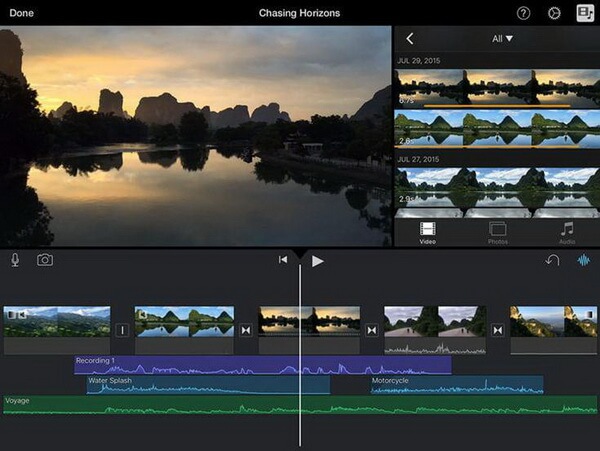
AceMovi Video-Editor
Als nächstes auf der Liste der Anwendungen, die Ihnen beim Hinzufügen sehr helfen können Spotify Musik-zu-Video-App ist der AceMovi Video Editor. Diese Anwendung ist bekannt für den Komfort, den sie beim Zugriff auf ihre Dienste bietet. Es ist sehr einfach, enthält aber viele fortschrittliche Funktionen der Videobearbeitungssoftware, die für alle Benutzer sehr hilfreich wären. Mit AceMovi können Sie hinzufügen Spotify Musik in die Video-App und modifizieren Sie sogar die Sounds, je nachdem, was am besten zu Ihrem Video passt.
Lassen Sie uns die einfachen Schritte sehen, wie Sie diesen Video-Editor verwenden können, um Ihnen beim Hinzufügen zu helfen Spotify Musik zur Video-App.
Schritt 1. Um den Vorgang zu starten, müssen Sie zunächst die Anwendung auf Ihren Mac oder PC herunterladen.
Schritt 2. Der nächste Schritt besteht darin, die Anwendung zu installieren und auszuführen.
Schritt 3. Öffnen Sie es nun und starten Sie ein neues Projekt.
Schritt 4. Sie müssen dann die Schaltfläche „+“ oder „Importieren“ suchen und darauf klicken, um alles in AceMovi zu importieren Spotify Lieder, die Sie vorbereitet haben. Sie haben auch die Möglichkeit, die Songs alternativ in die Medienablage hinzuzufügen, indem Sie die Songs einfach per Drag & Drop verschieben.
Schritt 5. Für den nächsten Schritt ziehen Sie einfach Ihre ausgewählten Songs per Drag & Drop in Ihre Timeline.
Schritt 6. Wenn Sie an den Songs etwas ändern oder anpassen möchten, passen Sie einfach den Audioclip an. Sie können auch die Lautstärke, das Ein- und Ausblenden von Liedern und vieles mehr ändern.
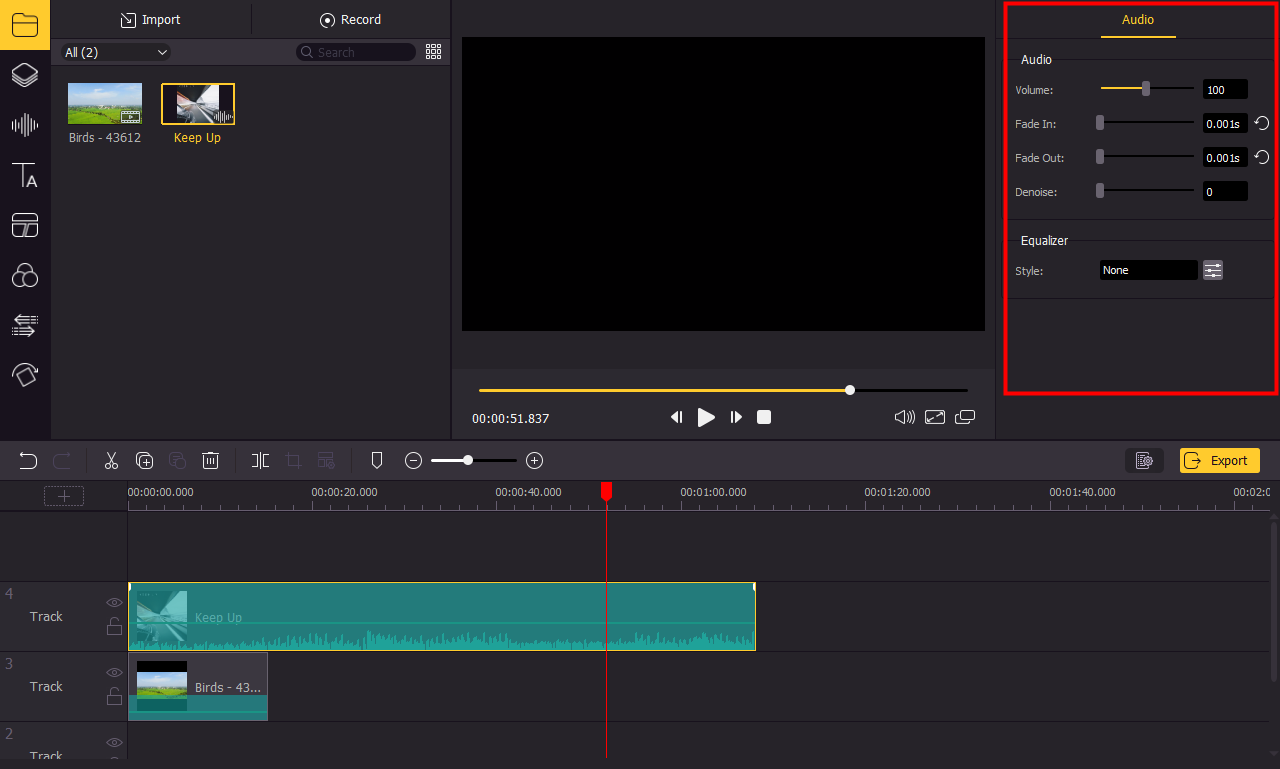
Premiere Pro
Wenn Sie jetzt nach professionellerer Bearbeitungssoftware suchen, können Sie Premiere Pro verwenden. Dieses Tool ist sehr leistungsfähig und kann für komplexere Bearbeitungs- und Modifizierungsvideos verwendet werden. Lassen Sie uns sehen, wie Premiere Pro Ihnen beim Hinzufügen helfen kann Spotify Musik zu Video-App.
Schritt 1. Öffnen Sie das Projekt, an dem Sie gerade arbeiten.
Schritt 2. Klicken Sie nun ganz oben auf Ihrem aktuellen Bildschirm auf Audio. Alternativ können Sie auf „Fenster“ und dann auf „Arbeitsbereiche“ und dann auf „Audio“ klicken, um Ihre gespeicherten Dateien zu finden Spotify Musikdateien.
Schritt 3. Anschließend müssen Sie den Medienbrowser öffnen. Klicken Sie dazu auf „Fenster“ und dann auf „Medienbrowser“ und beginnen Sie dann mit der Suche und Entscheidung Spotify Lieder hinzuzufügen.
Schritt 4. Wenn alle Lieder in den Ergebnissen angezeigt werden, klicken Sie auf jedes Lied Spotify Song, den Sie hinzufügen möchten. Klicken Sie einfach auf die Schaltfläche „Importieren“, um mit dem Hinzufügen von Songs zum Projektfenster fortzufahren.
Schritt 5. Klicken Sie direkt danach auf „Fenster“ und dann auf „Projekt“, um Ihr Projektfenster zu öffnen. Lassen Sie dann die hinzugefügte Audiodatei auswählen.
Schritt 6. Sie müssen auf die Audiodatei doppelklicken, um sie im Quellfenster zu öffnen. Sie können nun entscheiden, an welcher Stelle im Zeitleistenfenster Sie die Audiodatei gezielt hinzufügen möchten.
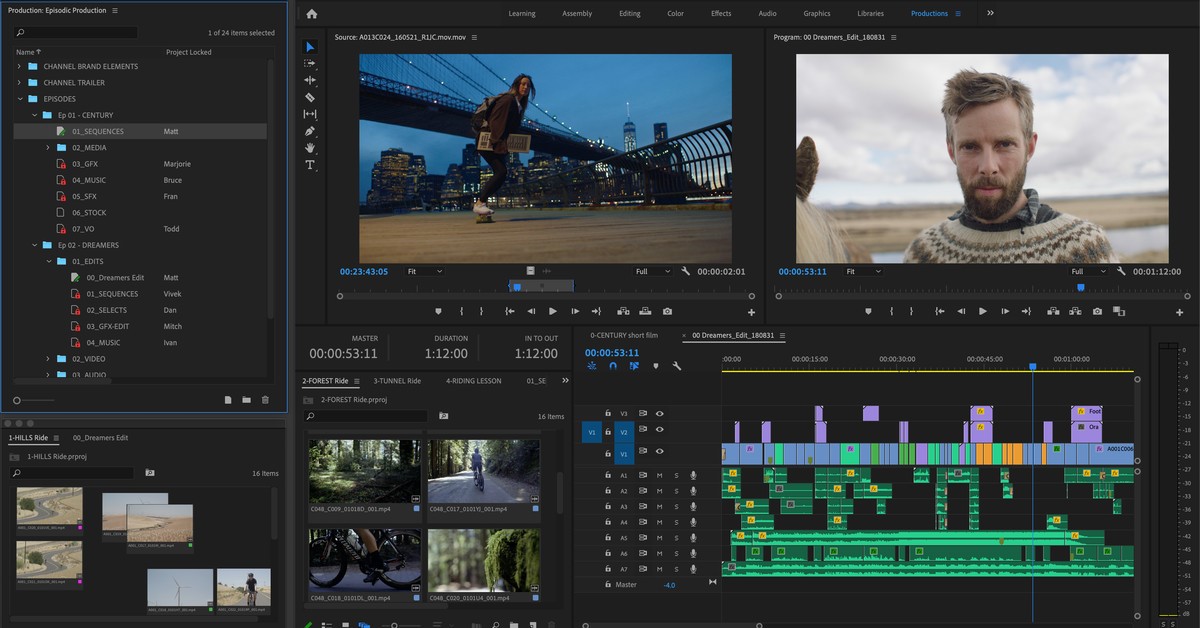
Teil 4. Hinzufügen Spotify Musik zu Video auf Ihrem Handy?
Wenn Ihr verwendetes Gerät ein Mobiltelefon ist, gibt es auch viele Bearbeitungsanwendungen für mobile Geräte, die Sie zum Bearbeiten Ihrer Videos verwenden können. Tatsächlich finden es einige Benutzer bequemer, Videos mit ihren Mobiltelefonen zu bearbeiten als mit Computern, da es tragbarer und handlicher ist. Lassen Sie uns die besten Editoren sehen, die Ihnen beim Hinzufügen helfen können Spotify Musik zu Video-App.
Einschußbrenner
Ein professionelles Tool, das Ihnen beim Hinzufügen helfen kann Spotify Musik zu einer Video-App auf Ihrem Mobilgerät ist die InShot-Anwendung. Mit diesem Tool können Sie die Videos anpassen, schneiden, Filter, Effekte, einige Aufkleber, Text und mehr hinzufügen. Sehen Sie sich die Schritte unten an, um zu erfahren, wie Sie Videos bearbeiten und hinzufügen Spotify Musik zur Video-App mit InShot.
Schritt 1. Der erste Schritt besteht darin, Ihre InShot-Anwendung zu öffnen und dann ein neues Projekt zu erstellen, an dem Sie arbeiten können. Klicken Sie dazu auf das Video-Menü.
Schritt 2. Entscheiden Sie nun, welches Video Sie hinzufügen möchten, und fügen Sie die Hintergrundmusik ein.
Schritt 3. Schauen Sie sich den unteren Teil Ihres Bildschirms an und klicken Sie auf das Musikmenü. Klicken Sie in den als nächstes angezeigten Optionen auf „Tracks“.
Schritt 4. Der nächste Schritt besteht darin, auf die Registerkarte „Meine Musik“ zu klicken und mit dem Durchsuchen zu beginnen Spotify Dateien, die Sie für Ihr neues Projekt vorbereitet haben.
Schritt 5. Direkt neben jedem Lied befindet sich die Schaltfläche „Verwenden“, auf die Sie klicken sollten, um es schließlich Ihrem Video hinzuzufügen.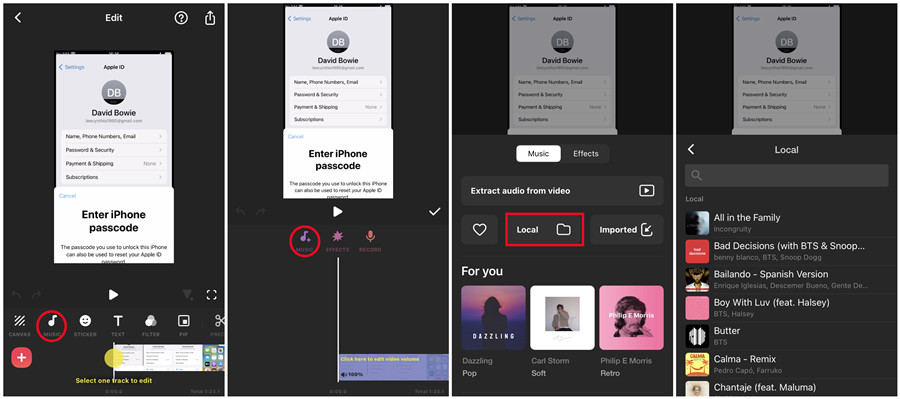
Quik
Der nächste Video-Editor heißt Quik. Diese Anwendung ist GoPro-Benutzern sehr bekannt, da sie die offizielle mobile Bearbeitungs-App von GoPro ist. Abgesehen von den Funktionen zum Zuschneiden von Videos, Anpassen, Hinzufügen von Effekten und Filtern können Sie mit der Quik-Anwendung auch hinzufügen Spotify Musik-zu-Video-App oder jede persönliche Musik von Ihnen.
Die folgenden Schritte zeigen Ihnen, wie Sie Quick to add verwenden Spotify Musik zur Video-App.
Schritt 1. Wenn Sie die GoPro Quik-Anwendung bereits auf Ihrem Mobilgerät installiert haben, öffnen Sie sie.
Schritt 2. Der nächste Schritt besteht darin, ein neues Projekt zu erstellen und einfach das Video, das Sie bearbeiten möchten, zu importieren und mit Hintergrundmusik zu versehen.
Schritt 3. Klicken Sie im unteren Teil Ihres Bildschirms, der speziell Ihre Symbolleiste ist, auf das Musikmenü.
Schritt 4. Klicken Sie im Menü auf „Meine Musik“ und suchen Sie nach Spotify Musikdateien, die Sie für dieses Verfahren vorbereitet haben.
Schritt 5. Wählen Sie aus Ihrer eigenen Musiksammlung jedes Lied aus, das Sie in diesem Prozess verwenden möchten.
Teil 5. FAQs zum Hinzufügen Spotify Musik zu Video
F1: Gibt es eine Videobearbeitungsanwendung, die direkt hinzugefügt werden kann? Spotify Musik?
A1: Leider gibt es derzeit keine Videobearbeitungsanwendung, die direkt hinzufügen kann Spotify Musik. Hinzufügen Spotify Musik müssen Sie noch herunterladen Spotify Laden Sie die Musik zunächst auf Ihr lokales Gerät herunter und fügen Sie sie dann zur Videobearbeitungsanwendung hinzu.
F2: Kann ich hinzufügen Spotify Musik zu Instagram-Videos?
A2: Zu hinzufügen Spotify Musik auf Instagram Videos müssen Sie auch herunterladen Spotify Laden Sie Musik auf Ihr lokales Gerät herunter, bevor Sie sie hinzufügen können.
Die erwähnten Ausgabeformate, die vor einiger Zeit verfügbar waren, sind alle auf vielen Geräten verfügbar. So können Sie die Songs von einem Gerät auf ein anderes kopieren oder übertragen und ein beliebiges Gerät Ihrer Wahl zum Streamen Ihres Lieblingssounds auswählen.
Teil 4. Zusammenfassung
Egal, ob Sie Ihren Computer oder Ihr mobiles Gerät zum Bearbeiten Ihrer Videos verwenden, Sie haben viele Optionen zur Auswahl. Die oben besprochenen Video-Editoren sind einige der Tools, die ich für solche Verfahren empfehlen kann. Stellen Sie einfach sicher, dass Sie die besprochenen Schritte richtig befolgen, um Ihr gewünschtes Produkt zu erhalten. Denken Sie auch immer daran, dass Sie es nicht ermöglichen können, einfach hinzufügen Spotify Musik zu Video-App ohne die Hilfe von TuneSolo Spotify Musikkonverter. Dieses Tool ist sehr zuverlässig und bequem zu verwenden, da nur einfache Schritte zu befolgen sind.